加装防火墙前后的路由器配置
加装防火墙前后的路由器配置概要
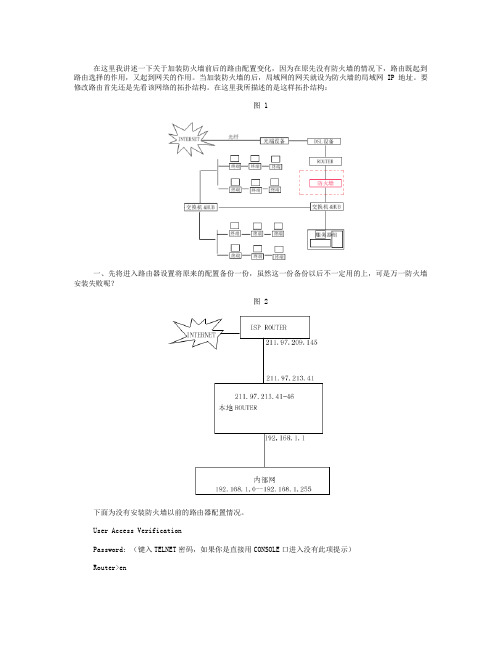
在这里我讲述一下关于加装防火墙前后的路由配置变化,因为在原先没有防火墙的情况下,路由既起到路由选择的作用,又起到网关的作用。
当加装防火墙的后,局域网的网关就设为防火墙的局域网IP地址。
要修改路由首先还是先看该网络的拓扑结构。
在这里我所描述的是这样拓扑结构:图 1一、先将进入路由器设置将原来的配置备份一份,虽然这一份备份以后不一定用的上,可是万一防火墙安装失败呢?图 2下面为没有安装防火墙以前的路由器配置情况。
User Access VerificationPassword: (键入TELNET密码,如果你是直接用CONSOLE口进入没有此项提示)Router>enPassword:Router#show config (察看ROUTER配置情况命令)Using 810 out of 7506 bytes!version 12.1service timestamps debug uptimeservice timestamps log uptimeno service password-encryption!hostname Router (ROUTER名字,这里为默认名字ROUTER)!enable secret 5 $1$FreK$4oQGtvDEF1jv8dh3NNXnN0.enable password 123456789 (特权密码,当然这是加密的)!ip subnet-zero!interface Ethernet0 (配置局域网e0口ip address 192.168.1.1 255.255.255.0 (e0口在其局域网中对应的ip为192.168.1.1 ip nat inside 255.255.255.0是表示为C类网络!interface Ethernet1 (E1口没有激活,也没有配置no ip addressshutdown!interface Serial0bandwidth 2048ip address 211.97.213.41 255.255.255.252 (此为定义ROUTER外部接口的IPip nat outside 255.255.255.252表示此合法的INTERNET-IPencapsulation ppp!ip nat pool 165 211.97.213.41 211.97.213.46 netmask 255.255.255.248 (isp给你分配的ip ip nat inside source list 1 pool 165 overloadip classlessip route 0.0.0.0 0.0.0.0 Serial0no ip http server!access-list 1 permit 192.168.1.0 0.0.0.255!line con 0transport input noneline vty 0 1password 123456login!endRouter#二、按照图1装上防火墙。
无线路由器与防火墙的配对步骤
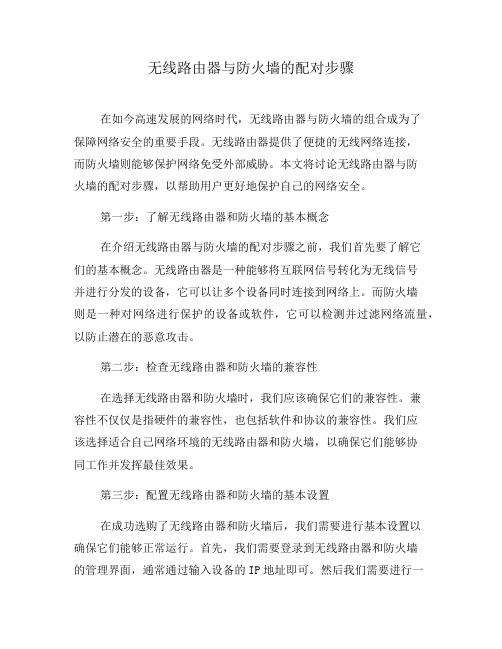
无线路由器与防火墙的配对步骤在如今高速发展的网络时代,无线路由器与防火墙的组合成为了保障网络安全的重要手段。
无线路由器提供了便捷的无线网络连接,而防火墙则能够保护网络免受外部威胁。
本文将讨论无线路由器与防火墙的配对步骤,以帮助用户更好地保护自己的网络安全。
第一步:了解无线路由器和防火墙的基本概念在介绍无线路由器与防火墙的配对步骤之前,我们首先要了解它们的基本概念。
无线路由器是一种能够将互联网信号转化为无线信号并进行分发的设备,它可以让多个设备同时连接到网络上。
而防火墙则是一种对网络进行保护的设备或软件,它可以检测并过滤网络流量,以防止潜在的恶意攻击。
第二步:检查无线路由器和防火墙的兼容性在选择无线路由器和防火墙时,我们应该确保它们的兼容性。
兼容性不仅仅是指硬件的兼容性,也包括软件和协议的兼容性。
我们应该选择适合自己网络环境的无线路由器和防火墙,以确保它们能够协同工作并发挥最佳效果。
第三步:配置无线路由器和防火墙的基本设置在成功选购了无线路由器和防火墙后,我们需要进行基本设置以确保它们能够正常运行。
首先,我们需要登录到无线路由器和防火墙的管理界面,通常通过输入设备的IP地址即可。
然后我们需要进行一些基本配置,如设置无线网络的名称和密码、配置本地网络地址等。
这些设置可以通过设备的说明书或相关的在线教程来完成。
第四步:进行高级设置和优化除了基本设置之外,我们还可以进行一些高级设置和优化来提高网络安全性和性能。
例如,我们可以设置访问控制列表(ACL)来限制特定设备的访问权限,或者配置虚拟专用网络(VPN)以加密网络通信。
此外,我们还可以通过调整信道、增强信号覆盖范围等方式来优化无线网络的性能。
第五步:定期更新无线路由器和防火墙的固件为了保持网络安全,我们应该定期更新无线路由器和防火墙的固件。
固件更新通常包括安全性和性能的改进,以及对新的网络威胁的应对措施。
我们可以定期访问设备制造商的官方网站,查找并下载最新的固件版本,然后按照说明进行更新。
无线路由器与防火墙的配对步骤(五)
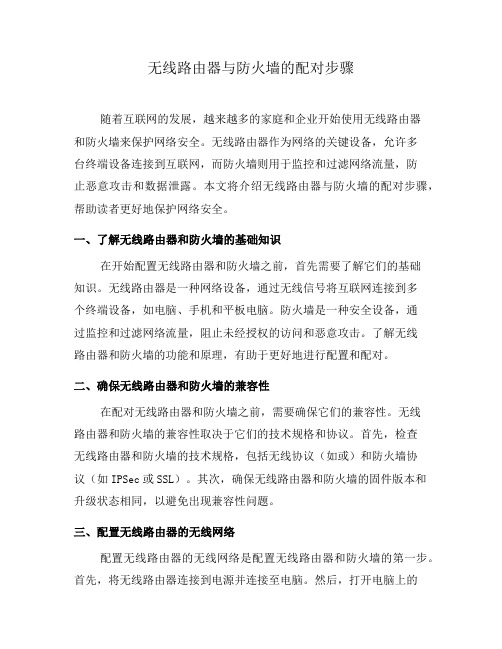
无线路由器与防火墙的配对步骤随着互联网的发展,越来越多的家庭和企业开始使用无线路由器和防火墙来保护网络安全。
无线路由器作为网络的关键设备,允许多台终端设备连接到互联网,而防火墙则用于监控和过滤网络流量,防止恶意攻击和数据泄露。
本文将介绍无线路由器与防火墙的配对步骤,帮助读者更好地保护网络安全。
一、了解无线路由器和防火墙的基础知识在开始配置无线路由器和防火墙之前,首先需要了解它们的基础知识。
无线路由器是一种网络设备,通过无线信号将互联网连接到多个终端设备,如电脑、手机和平板电脑。
防火墙是一种安全设备,通过监控和过滤网络流量,阻止未经授权的访问和恶意攻击。
了解无线路由器和防火墙的功能和原理,有助于更好地进行配置和配对。
二、确保无线路由器和防火墙的兼容性在配对无线路由器和防火墙之前,需要确保它们的兼容性。
无线路由器和防火墙的兼容性取决于它们的技术规格和协议。
首先,检查无线路由器和防火墙的技术规格,包括无线协议(如或)和防火墙协议(如IPSec或SSL)。
其次,确保无线路由器和防火墙的固件版本和升级状态相同,以避免出现兼容性问题。
三、配置无线路由器的无线网络配置无线路由器的无线网络是配置无线路由器和防火墙的第一步。
首先,将无线路由器连接到电源并连接至电脑。
然后,打开电脑上的浏览器,输入无线路由器的默认IP地址(一般为或)并按Enter键。
接下来,在登录页面中输入默认的用户名和密码(通常为admin/admin),登录到无线路由器的管理界面。
在管理界面中,找到无线网络设置选项,并设置无线网络的名称(SSID)和密码。
保存设置后,无线路由器的无线网络将成功配置。
四、配置防火墙的网络接口配置防火墙的网络接口是配置无线路由器和防火墙的下一步。
首先,将防火墙连接到电源并连接至电脑。
然后,使用浏览器登录到防火墙的管理界面(具体步骤因防火墙品牌和型号而异)。
在管理界面中,找到网络接口设置选项,并为防火墙的每个接口设置IP地址、子网掩码和默认网关。
无线路由器与防火墙的配对步骤(六)
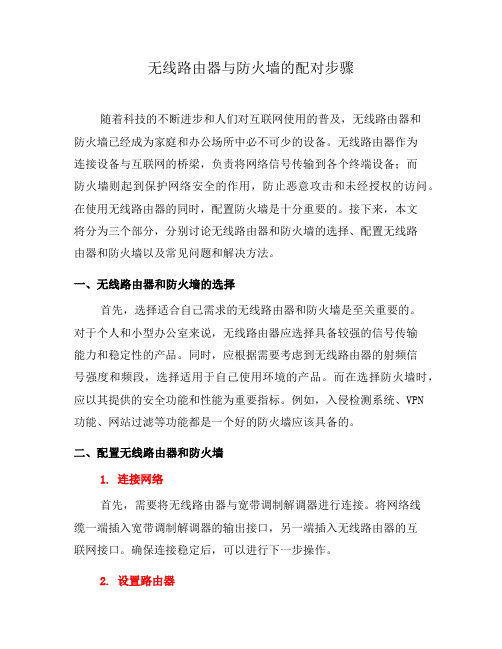
无线路由器与防火墙的配对步骤随着科技的不断进步和人们对互联网使用的普及,无线路由器和防火墙已经成为家庭和办公场所中必不可少的设备。
无线路由器作为连接设备与互联网的桥梁,负责将网络信号传输到各个终端设备;而防火墙则起到保护网络安全的作用,防止恶意攻击和未经授权的访问。
在使用无线路由器的同时,配置防火墙是十分重要的。
接下来,本文将分为三个部分,分别讨论无线路由器和防火墙的选择、配置无线路由器和防火墙以及常见问题和解决方法。
一、无线路由器和防火墙的选择首先,选择适合自己需求的无线路由器和防火墙是至关重要的。
对于个人和小型办公室来说,无线路由器应选择具备较强的信号传输能力和稳定性的产品。
同时,应根据需要考虑到无线路由器的射频信号强度和频段,选择适用于自己使用环境的产品。
而在选择防火墙时,应以其提供的安全功能和性能为重要指标。
例如,入侵检测系统、VPN功能、网站过滤等功能都是一个好的防火墙应该具备的。
二、配置无线路由器和防火墙1. 连接网络首先,需要将无线路由器与宽带调制解调器进行连接。
将网络线缆一端插入宽带调制解调器的输出接口,另一端插入无线路由器的互联网接口。
确保连接稳定后,可以进行下一步操作。
2. 设置路由器打开电脑的浏览器,输入无线路由器的默认IP地址,然后按照提示进行登录。
一般情况下,登录账号和密码都是默认的,可以在产品说明书中找到。
登录成功后,进入路由器的设置界面。
3. 设置无线网络在设置界面中,找到无线网络设置选项。
根据自己的需求,设置无线网络的名称(SSID)和密码。
将无线网络的安全模式选择为WPA2-PSK(常用的安全模式),并设置一个强密码。
确保设置完成后,保存并应用设置。
4.配置防火墙将防火墙与无线路由器进行连接,并确保连接稳定。
打开电脑浏览器,输入防火墙的默认IP地址,按照提示登录。
进入防火墙设置界面后,根据需求设置安全策略、访问控制和入侵检测系统等功能。
不同的防火墙厂商和型号设置方式可能略有差异,建议参照产品说明书进行设置。
路由器防火墙配置指导
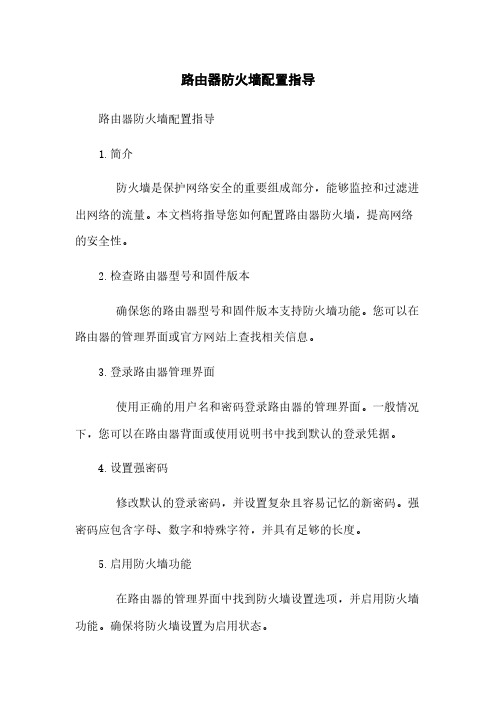
路由器防火墙配置指导路由器防火墙配置指导1.简介防火墙是保护网络安全的重要组成部分,能够监控和过滤进出网络的流量。
本文档将指导您如何配置路由器防火墙,提高网络的安全性。
2.检查路由器型号和固件版本确保您的路由器型号和固件版本支持防火墙功能。
您可以在路由器的管理界面或官方网站上查找相关信息。
3.登录路由器管理界面使用正确的用户名和密码登录路由器的管理界面。
一般情况下,您可以在路由器背面或使用说明书中找到默认的登录凭据。
4.设置强密码修改默认的登录密码,并设置复杂且容易记忆的新密码。
强密码应包含字母、数字和特殊字符,并具有足够的长度。
5.启用防火墙功能在路由器的管理界面中找到防火墙设置选项,并启用防火墙功能。
确保将防火墙设置为启用状态。
6.配置入站规则入站规则控制从外部网络进入您的网络的流量。
根据需求,您可以配置允许或禁止特定端口、协议或IP地质的流量。
7.配置出站规则出站规则控制从您的网络流出的流量。
您可以配置允许或禁止特定端口、协议或IP地质的流量,以限制敏感信息的外泄。
8.配置安全策略安全策略是一组规则,用于保护您的网络免受各种网络攻击。
您可以设置恶意软件过滤、DoS攻击防护、网页过滤等安全策略。
9.定期更新路由器固件更新路由器固件可以修复已知的安全漏洞,并提供更好的防火墙保护。
请确保定期检查并更新路由器的固件版本。
附件:本文档无附件。
法律名词及注释:1.防火墙:一个网络安全设备,用于监控和控制网络流量,以保护网络免受未授权访问和恶意活动的攻击。
2.入站规则:防火墙规则,用于控制从外部网络进入您的网络的流量。
3.出站规则:防火墙规则,用于控制从您的网络流出的流量。
4.IP地质:Internet协议地质,用于识别互联网上的设备。
5.安全策略:一组规则和措施,用于保护网络免受各种网络安全威胁和攻击。
防火墙路由设置方法
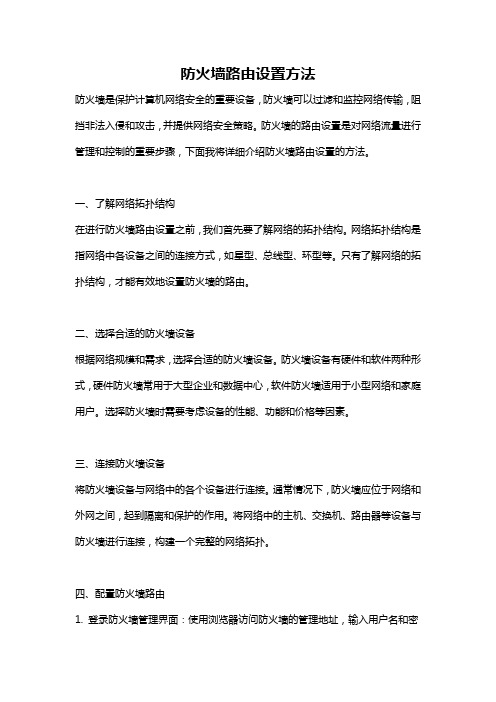
防火墙路由设置方法防火墙是保护计算机网络安全的重要设备,防火墙可以过滤和监控网络传输,阻挡非法入侵和攻击,并提供网络安全策略。
防火墙的路由设置是对网络流量进行管理和控制的重要步骤,下面我将详细介绍防火墙路由设置的方法。
一、了解网络拓扑结构在进行防火墙路由设置之前,我们首先要了解网络的拓扑结构。
网络拓扑结构是指网络中各设备之间的连接方式,如星型、总线型、环型等。
只有了解网络的拓扑结构,才能有效地设置防火墙的路由。
二、选择合适的防火墙设备根据网络规模和需求,选择合适的防火墙设备。
防火墙设备有硬件和软件两种形式,硬件防火墙常用于大型企业和数据中心,软件防火墙适用于小型网络和家庭用户。
选择防火墙时需要考虑设备的性能、功能和价格等因素。
三、连接防火墙设备将防火墙设备与网络中的各个设备进行连接。
通常情况下,防火墙应位于网络和外网之间,起到隔离和保护的作用。
将网络中的主机、交换机、路由器等设备与防火墙进行连接,构建一个完整的网络拓扑。
四、配置防火墙路由1. 登录防火墙管理界面:使用浏览器访问防火墙的管理地址,输入用户名和密码登录防火墙管理界面。
2. 创建防火墙策略:在管理界面中,选择“策略管理”或类似的选项,在防火墙上创建策略。
根据网络规模和需求,设置防火墙的入站和出站规则。
3. 设置路由:在管理界面中,选择“路由管理”或类似的选项,设置防火墙的路由。
根据网络拓扑结构和需求,配置合适的路由规则。
4. 配置地址转换:在管理界面中,选择“地址转换”或类似的选项,配置防火墙的地址转换。
地址转换可以隐藏内部网络的真实IP地址,增加安全性。
5. 保存配置并生效:在完成以上步骤后,保存配置并使其生效。
防火墙会根据设置的策略和路由规则进行流量过滤和管理。
五、测试与优化完成防火墙路由设置后,进行测试和优化。
测试防火墙的连接和传输速度,检查网络是否正常。
根据测试结果进行优化,如调整策略规则、修改路由配置等。
六、经常更新和维护防火墙路由设置完成后,需要进行定期的更新和维护。
无线路由器与防火墙的配对步骤(七)
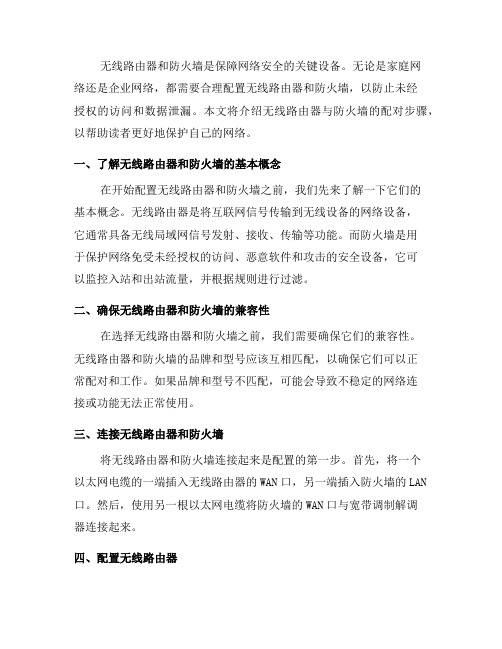
无线路由器和防火墙是保障网络安全的关键设备。
无论是家庭网络还是企业网络,都需要合理配置无线路由器和防火墙,以防止未经授权的访问和数据泄漏。
本文将介绍无线路由器与防火墙的配对步骤,以帮助读者更好地保护自己的网络。
一、了解无线路由器和防火墙的基本概念在开始配置无线路由器和防火墙之前,我们先来了解一下它们的基本概念。
无线路由器是将互联网信号传输到无线设备的网络设备,它通常具备无线局域网信号发射、接收、传输等功能。
而防火墙是用于保护网络免受未经授权的访问、恶意软件和攻击的安全设备,它可以监控入站和出站流量,并根据规则进行过滤。
二、确保无线路由器和防火墙的兼容性在选择无线路由器和防火墙之前,我们需要确保它们的兼容性。
无线路由器和防火墙的品牌和型号应该互相匹配,以确保它们可以正常配对和工作。
如果品牌和型号不匹配,可能会导致不稳定的网络连接或功能无法正常使用。
三、连接无线路由器和防火墙将无线路由器和防火墙连接起来是配置的第一步。
首先,将一个以太网电缆的一端插入无线路由器的WAN口,另一端插入防火墙的LAN 口。
然后,使用另一根以太网电缆将防火墙的WAN口与宽带调制解调器连接起来。
四、配置无线路由器配置无线路由器是确保无线网络正常工作的关键步骤。
首先,打开浏览器,输入无线路由器的默认IP地址,进入路由器的管理界面。
在管理界面中,输入默认用户名和密码登录。
然后,根据自己的需求进行无线网络的配置,包括设置SSID、密码、加密类型等。
确保无线网络的设置安全性较高,以防止他人未经授权的访问。
五、配置防火墙配置防火墙是保护网络安全的重要步骤。
登录防火墙的管理界面,根据防火墙厂商的指南进行相关设置。
首先,检查防火墙的固件是否需要更新,及时安装最新的固件版本以提高网络安全性。
其次,配置防火墙的策略和规则,限制网络流量的进出。
可根据需要设置内外网的访问权限,禁止或允许特定IP地址的访问。
最后,启用防火墙的入侵检测和防病毒等功能,提供卓越的网络安全保障。
交换机路由防火墙配置实例
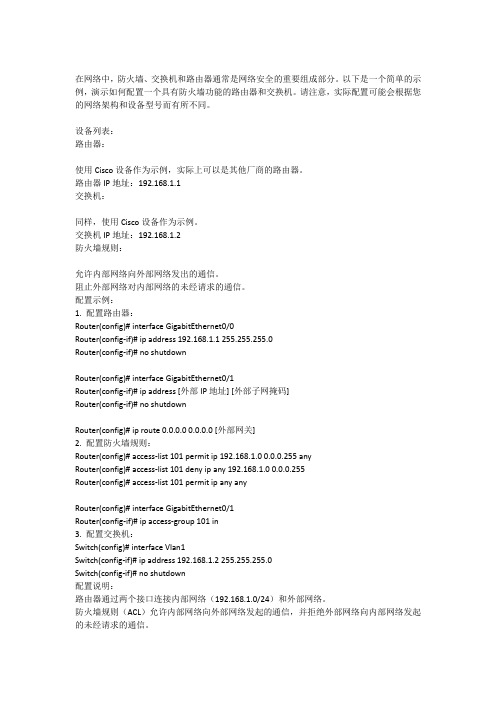
在网络中,防火墙、交换机和路由器通常是网络安全的重要组成部分。
以下是一个简单的示例,演示如何配置一个具有防火墙功能的路由器和交换机。
请注意,实际配置可能会根据您的网络架构和设备型号而有所不同。
设备列表:路由器:使用Cisco设备作为示例,实际上可以是其他厂商的路由器。
路由器IP地址:192.168.1.1交换机:同样,使用Cisco设备作为示例。
交换机IP地址:192.168.1.2防火墙规则:允许内部网络向外部网络发出的通信。
阻止外部网络对内部网络的未经请求的通信。
配置示例:1. 配置路由器:Router(config)# interface GigabitEthernet0/0Router(config-if)# ip address 192.168.1.1 255.255.255.0Router(config-if)# no shutdownRouter(config)# interface GigabitEthernet0/1Router(config-if)# ip address [外部IP地址] [外部子网掩码]Router(config-if)# no shutdownRouter(config)# ip route 0.0.0.0 0.0.0.0 [外部网关]2. 配置防火墙规则:Router(config)# access-list 101 permit ip 192.168.1.0 0.0.0.255 anyRouter(config)# access-list 101 deny ip any 192.168.1.0 0.0.0.255Router(config)# access-list 101 permit ip any anyRouter(config)# interface GigabitEthernet0/1Router(config-if)# ip access-group 101 in3. 配置交换机:Switch(config)# interface Vlan1Switch(config-if)# ip address 192.168.1.2 255.255.255.0Switch(config-if)# no shutdown配置说明:路由器通过两个接口连接内部网络(192.168.1.0/24)和外部网络。
- 1、下载文档前请自行甄别文档内容的完整性,平台不提供额外的编辑、内容补充、找答案等附加服务。
- 2、"仅部分预览"的文档,不可在线预览部分如存在完整性等问题,可反馈申请退款(可完整预览的文档不适用该条件!)。
- 3、如文档侵犯您的权益,请联系客服反馈,我们会尽快为您处理(人工客服工作时间:9:00-18:30)。
在这里我讲述一下关于加装防火墙前后的路由配置变化,因为在原先没有防火墙的情况下,路由既起到路由选择的作用,又起到网关的作用。
当加装防火墙的后,局域网的网关就设为防火墙的局域网IP 地址。
要修改路由首先还是先看该网络的拓扑结构。
在这里我所描述的是这样拓扑结构:
图1
一、先将进入路由器设置将原来的配置备份一份,虽然这一份备份以后不一定用的上,可是万一防火墙安装失败呢?
图2
下面为没有安装防火墙以前的路由器配置情况。
User Access Verification
Password:
(键入TELNET密码,如果你是直接用CONSOL口进入没有此项提示)
Router>en
Password:
Router#show config (察看ROUTER配置情况命令)
Using 810 out of 7506 bytes !version 12.1
service timestamps debug uptime
service timestamps log uptime
no service password-e ncryptio n !host name Router (ROUTER名字,这里为默认名字ROUTER)!enable secret 5
$1$FreK$4oQGtvDEF1jv8dh3NNXnN0.
no ip address
shutdown !interface Serial0
bandwidth 2048
ip address 211.97.213.41 255.255.255.252此为定义ROUTER外部接口的IP ip nat outside 255.255.255.252表示此合法的INTERNET-IP)
ip classless
ip route 0.0.0.0 0.0.0.0 Serial0
no ip http server !access-list 1 permit 192.168.1.0 0.0.0.255!line con 0
transport input none
line vty 0 1
password 123456
login !end
Router#
二、按照图 1 装上防火墙。
将从路由器到交换机上的线,改为先从路由器到防火墙,然后用防火墙的
E0 口接交换机。
图3
进入路由器配置模式修改,将路由器的配置改为:
Using 942 out of 7506 bytes !version 12.1
service timestamps debug uptime
service timestamps log uptime
service password-encryption !hostname router
!enable secret 5 $1$FreK$4oQGtvDEF1jv8dh3NNXnN0
set transform-set test
match address 100
ip address 211.97.213.41 255.255.255.248 no ip address
ip nat inside
no ip route-cache
no ip mroute-cache
shutdown !!
interface Serial0
bandwidth 2048
ip address 211.97.209.145 255.255.255.252 ip nat outside encapsulation ppp
no ip route-cache
no ip mroute-cache !ip classless
ip route 0.0.0.0 0.0.0.0 Serial0
ip http server !route-map nonat permit 10 match ip address 110!! line con 0
transport input none
line vty 0 4 password 123456 login !end
三、这时候,你可以配置你的防火墙了,以下是防火墙的配置情况:PIX Version 5.1
(2)
hostname imrac_pix
fixup protocol ftp 21
fixup protocol http 80
fixup protocol h323 1720
fixup protocol rsh 514
fixup protocol smtp 25
no names
access-list 100 permit ip 192.168.1.1 255.255.255.0 192.168.0.0
255.255.255.0access-list 100 permit ip 192.168.1.1 255.255.255.0 192.100.0.0 255.255.255.0pager lines 24
logging on
no logging timestamp
no logging standby
no logging console
no logging monitor
no logging buffered
no logging trap
logging facility 20
logging que 512
mtu outside 1500
mtu inside 1500
mtu pix/intf2 1500
ip address outside 211.97.213.44 255.255.255.248
ip address inside 192.168.1.1 255.255.255.0
ip address pix/intf2 127.0.0.1 255.255.255.255
no failover
failover timeout 0:00:00
failover ip address outside 0.0.0.0
failover ip address inside 0.0.0.0
failover ip address pix/intf2 0.0.0.0
arp timeout 14400
nat (inside) 0 access-list 100
nat (inside) 1 0.0.0.0 0.0.0.0 0 0
route outside 0.0.0.0 0.0.0.0 211.97.213.41 1 timeout xlate 3:00:00 conn
1:00:00 half-closed 0:10:00 udp 0:02:00 timeout rpc 0:10:00 h323 0:05:00 aaa-server RADIUS protocol radius no snmp-server location no snmp-server contact
no snmp-server enable traps floodguard enable sysopt connection permit-ipsec crypto ipsec transform-set trans esp-des esp-md5-hmac crypto map vpnmap 40 ipsec-isakmp crypto map vpnmap 40 match address 100 crypto map vpnmap 40 set transform-set trans crypto map vpnmap interface outside isakmp enable outside isakmp identity address isakmp policy 1 authentication pre-share isakmp policy 1 encryption des isakmp policy 1 hash md5 isakmp policy 1 group 1 isakmp policy 1 lifetime 86400
terminal width 80
Cryptochecksum:7fdb7e32bf49a65a7。
